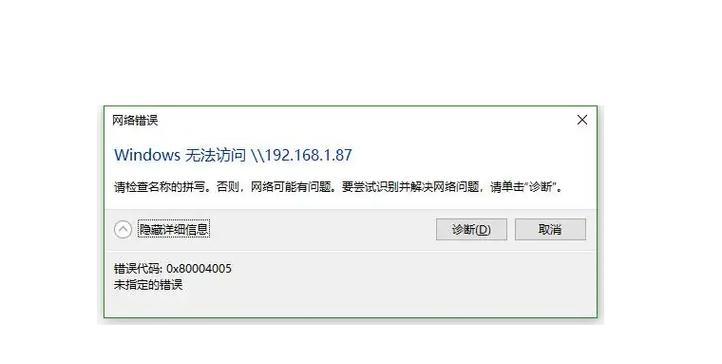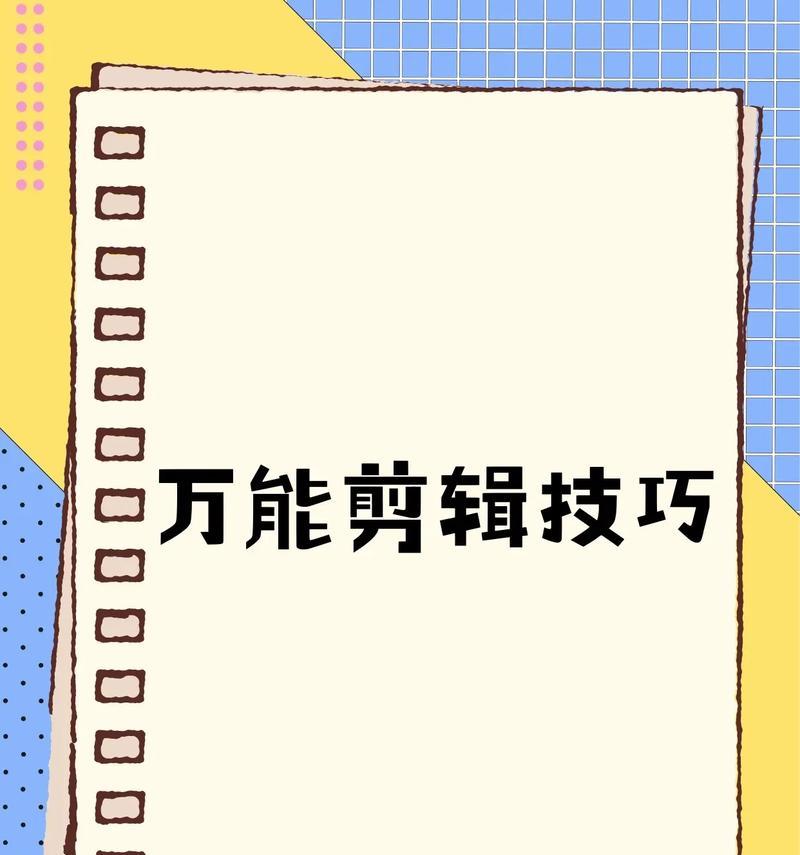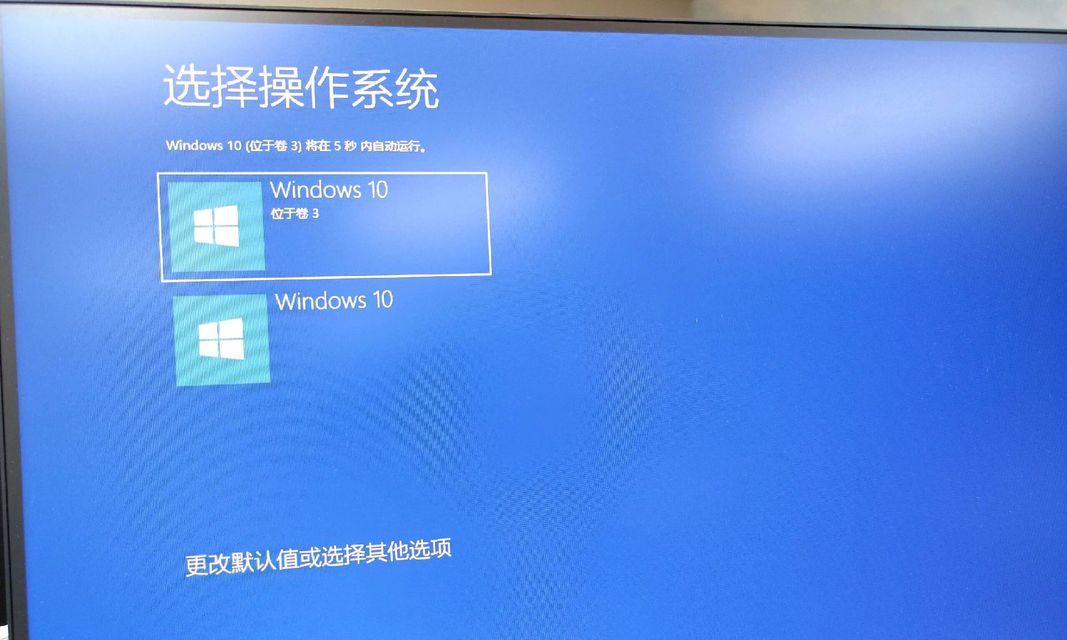随着Windows8操作系统的推出,许多用户希望在自己的华硕电脑上安装正版Win8系统,以享受更好的操作体验。本篇文章将为大家详细介绍如何在华硕电脑上安装正版Win8系统的具体步骤和注意事项。

备份重要文件与数据
在安装系统之前,务必先备份好自己电脑上的重要文件与数据,以免在安装过程中丢失。可以将这些文件保存到外部存储设备或云端,确保数据安全。
准备安装媒体
需要准备一个可引导的Win8安装媒体,可以是U盘或者光盘。用户可以从微软官方网站下载正版Win8系统镜像文件,并使用官方提供的工具将其制作成可引导的安装媒体。

检查硬件兼容性
在安装Win8系统之前,需要确保自己的华硕电脑硬件兼容Win8系统。可以在华硕官方网站上查询自己电脑型号的硬件兼容性列表,以确保安装后的系统能够正常运行。
设置BIOS引导顺序
在安装Win8系统之前,需要进入华硕电脑的BIOS设置界面,将引导顺序设置为首先从安装媒体启动。具体操作可以在华硕官方网站上查询自己电脑型号对应的BIOS设置方法。
插入安装媒体并重启
将制作好的可引导的Win8安装媒体插入华硕电脑的USB接口或者光驱,并重新启动电脑。在重启过程中,按下相应的快捷键(如F12)进入引导菜单,选择从安装媒体启动。
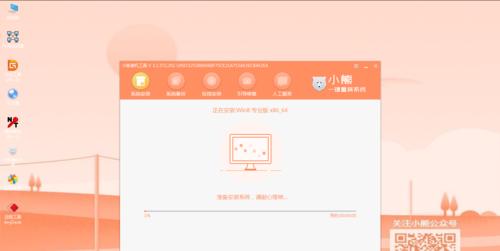
选择语言、时间和货币格式
在Win8安装界面中,选择自己所需的语言、时间和货币格式,并点击"下一步"继续安装过程。
点击“安装”并同意许可协议
在安装界面中,点击"安装"按钮,并阅读并同意微软的许可协议。然后点击"下一步"继续安装。
选择自定义安装类型
在安装类型界面中,选择"自定义"安装类型。这样可以对分区进行调整和设置,以满足自己的需求。
选择安装位置
在选择安装位置界面中,可以选择将Win8系统安装在哪个分区上。如果之前有其他操作系统,也可以选择将其保留或删除。
等待系统安装
在点击"下一步"后,系统将开始安装Win8系统。这个过程可能会需要一些时间,请耐心等待。
完成初始设置
在系统安装完成后,会跳转到初始设置界面。根据自己的需求,设置用户账户、密码、隐私选项等内容。
更新系统和驱动
安装完成后,建议及时更新系统和驱动程序,以确保系统的稳定性和安全性。可以在控制面板中找到相应的更新选项。
安装常用软件
在系统安装完成后,还需要安装一些常用的软件,如浏览器、办公软件等。可以从官方网站上下载正版软件并进行安装。
恢复备份文件与数据
在系统安装完成后,将之前备份的文件与数据恢复到电脑上。确保文件完整并正常运行。
享受Win8系统带来的便捷
完成所有步骤后,你已成功在华硕电脑上安装了正版Win8系统。现在,你可以享受Win8系统带来的便捷操作和新特性了。
通过本文的详细介绍,相信大家已经掌握了在华硕电脑上安装正版Win8系统的方法。只要按照上述步骤进行操作,就能够顺利完成安装,并享受Win8系统带来的优势。希望本文对大家有所帮助!